Chatovanie a zdieľanie súborov v aplikácii Teams
Začatie novej konverzácie...
...s celým tímom
-
Vyberte položku Teams

-
Vyberte položku Nová konverzácia.
-
Do poľa, do ktorého píšete správu, povedzte, čo máte na mysli, a vyberte položku Odoslať

...s osobou alebo skupinou
-
Vyberte položku Chat > Nový chat .
-
Do poľa Komu zadajte meno osoby alebo osôb, s ktorými chcete chatovať.
-
Do poľa, do ktorého píšete správu, povedzte, čo máte na mysli, a vyberte položku Odoslať


Odpovedanie na konverzáciu
Konverzácie v kanáli sú usporiadané podľa dátumu a zoskupené do vlákien. Odpovede na jednotlivé vlákna sú uložené pod danými príspevkami, takže konverzácia je prehľadnejšia.
-
Vyhľadajte vlákno konverzácie, do ktorého chcete napísať odpoveď.
-
Vyberte položku Odpovedať, pridajte správu a vyberte položku Odoslať

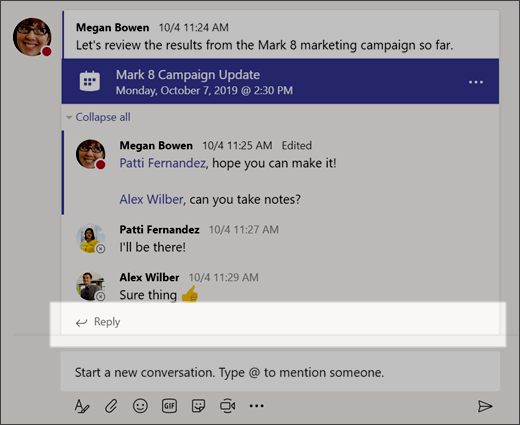
Zabavte sa aj s emoji, mémami a obrázkami GIF
Vyjadrite sa a ohúrte kolegov!
-
Vyberte položku Nálepka

Katalóg Nálepka 


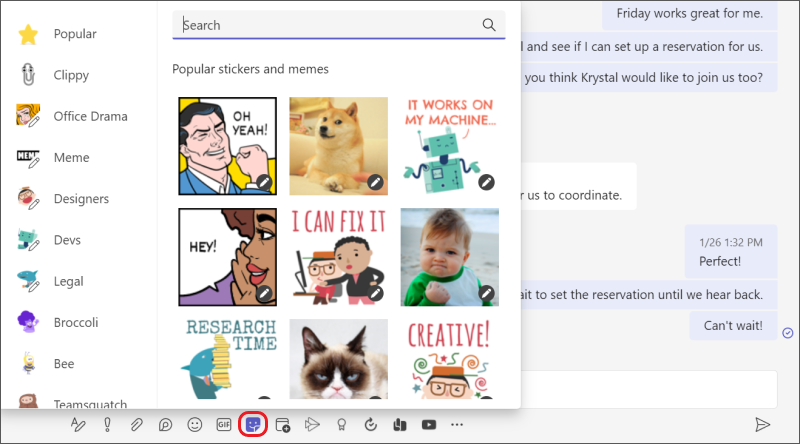
Zdieľanie súboru
Niekedy slová nestačia a do konverzácie v kanáli musíte nahrať súbor.
Tip: Aplikácia Teams výborne funguje s dokumentami balíka Microsoft Office.
-
V konverzácii kanála vyberte položku
Priložiť
-
Vyberte jednu z týchto možností:
-
Nedávne
-
Prehľadávať Tímy a kanály
-
OneDrive
-
Nahrať z tohto počítača
-
-
Vyberte súbor > Zdieľať prepojenie.
Ak nahrávate súbor z počítača, vyberte súbor, vyberte položku Otvoriť a potom vyberte položku Odoslať

Ak prejdete na kartu Súbory, zobrazia sa všetky súbory, ktoré ste do kanála nahrali.
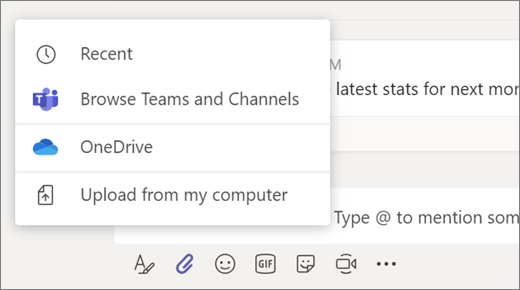
Nasleduje: Spolupráca v aplikácii Teams










